AppleのHealthアプリは、あなたが登った階段の数や歩数を教えてくれます。 サイクリング距離、カロリー、体重、そしてiOS 13以降、ヘッドフォンもどれくらいの頻度であったか うるさい。 すべてのデータを並べ替えるのは難しいかもしれませんが、[概要]タブをカスタマイズして、見たいものだけを表示することができます。開くだけです。 Healthアプリで、[概要]タブをタップし、右上隅にある[編集]をタップして、概要に表示するデータの種類を選択します。 もっと健康志向? HealthKitアクセサリを使用すると、安静時の心拍数、血圧、呼吸数を追跡できます。 栄養に焦点を当てたいですか? 健康アプリは、ナトリウム、脂肪、炭水化物、繊維などの栄養素を表示できます。 これらすべてのメトリックのどれを表示するかを選択するのは簡単です。 その方法をお見せしましょう。
関連している: AppleWatchで落下検出を有効にする方法
ヘルスアプリでサマリーを使用する方法
- を開きます 健康アプリ.
- をタップします 概要 タブ。 デフォルトでは、毎日のアクティビティが表示されます。 要約には心拍数も含まれています。
- 概要に情報を追加または削除するには、をタップします 編集 右上隅にあります。
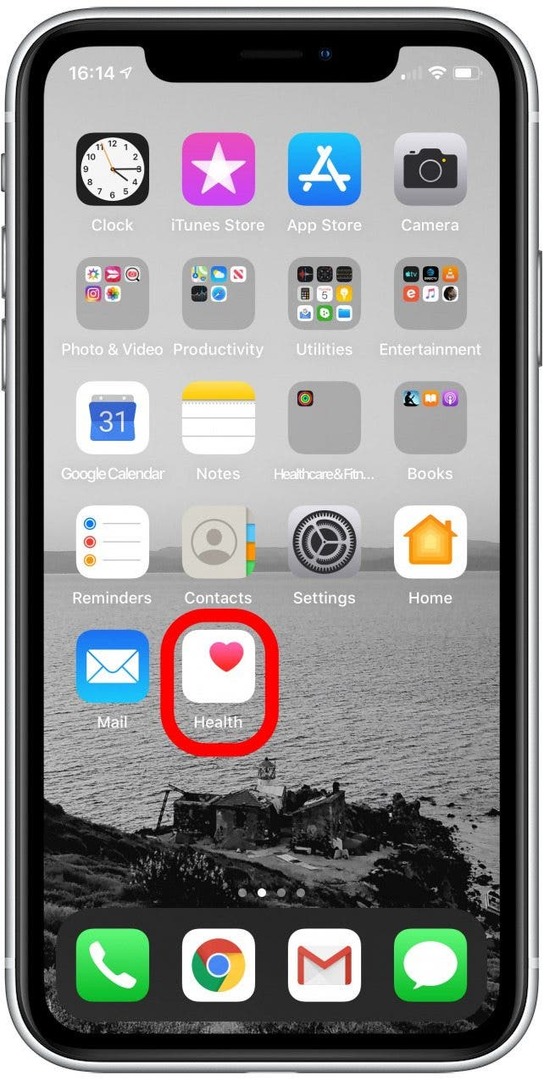
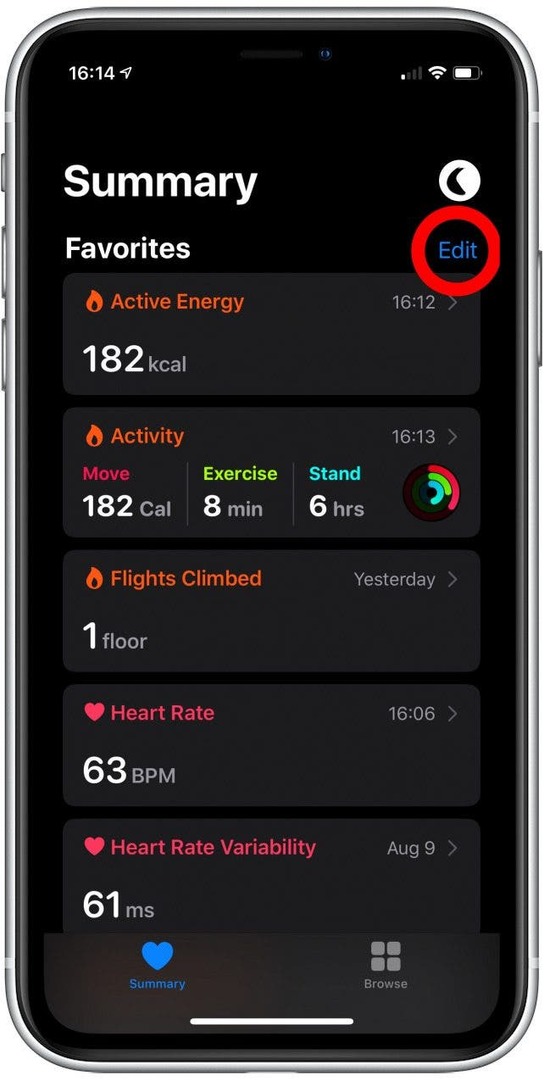
- 上部には、情報タイプのリスト用の2つのフィルターがあります。
- 既存のデータ 電話にいくつかの情報があるタイプのみを表示します。
-
全て は、適切なサードパーティのアプリまたはアクセサリを追加した場合にHealthアプリが追跡できるすべてのタイプのデータを示しています。 たとえば、Healthアプリで血圧を追跡するには、血圧を測定できるアクセサリが必要です。
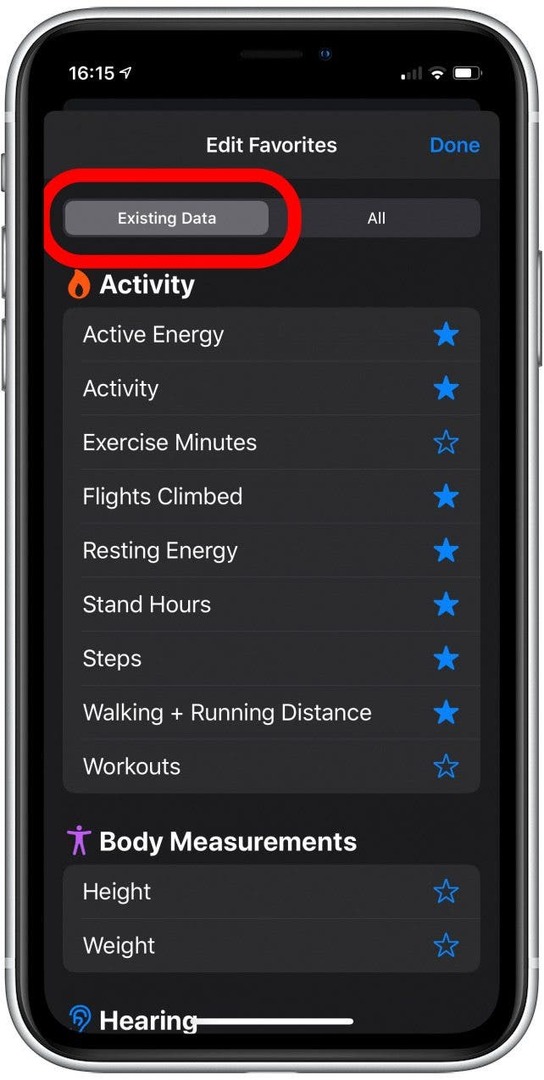
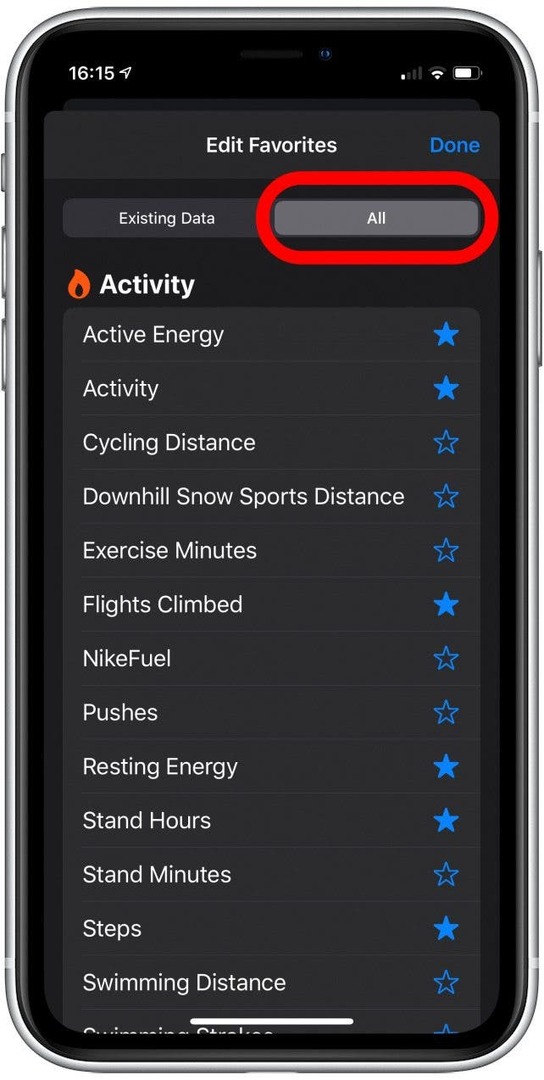
- リストで、情報タイプをタップして、サマリーに追加またはサマリーから削除します。
- NS 青い星 各オプションの横に、表示されるオプションを入力します。
- 要約に表示したくないデータ型を削除することもできます。 データはHealthアプリに残ります。
- タップ 終わり 要約に戻り終えたら。
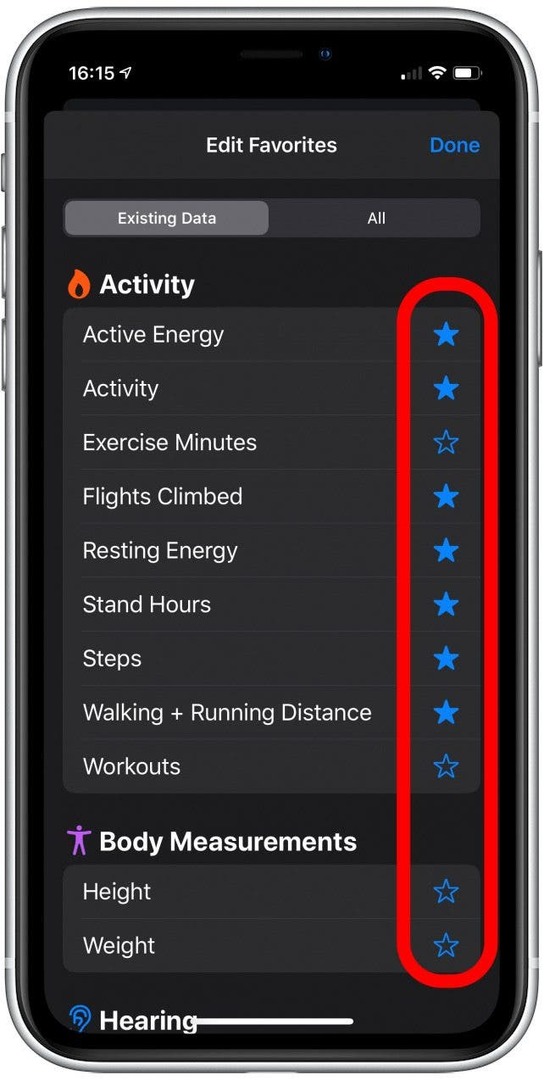
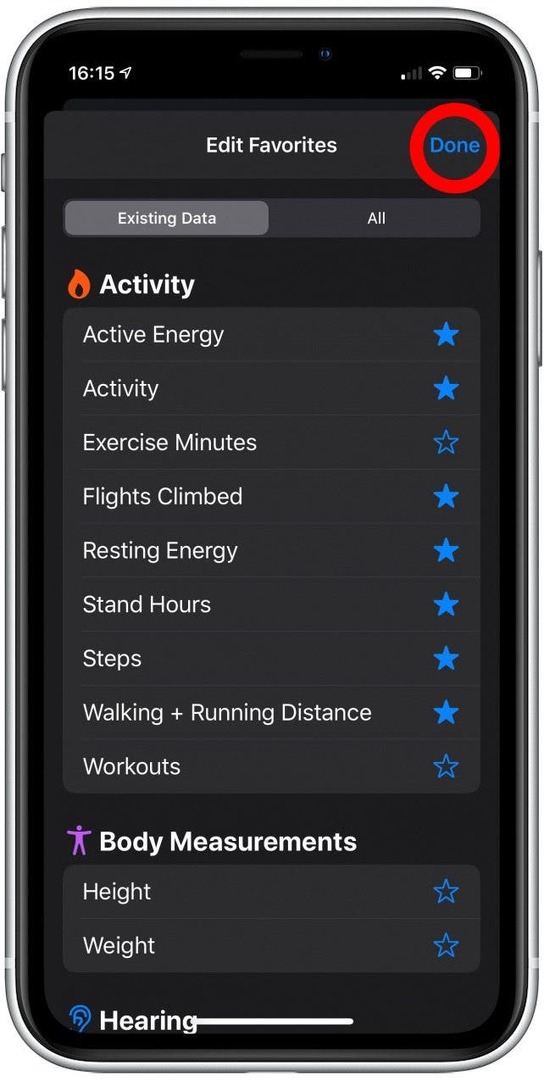
- [概要]タブで、アイテムをタップして開き、そのアイテムに関する詳細情報を表示します。 でデモンストレーションします スタンドアワー。
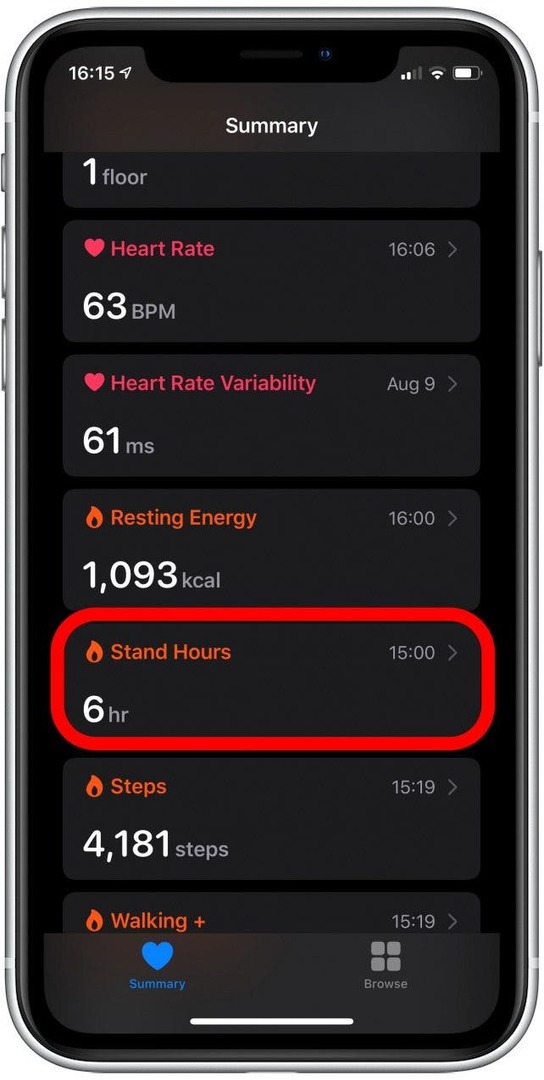
- 詳細情報ページを下にスクロールして、データに加えて、データが健康にどのような意味を持つかについての説明と、そのデータタイプに役立つアプリの提案を確認します。
- これらのページは、あなた自身について、そしてiOSHealthアプリがあなたの健康状態を追跡して健康を維持するのに役立つすべてのクールな方法について学ぶための素晴らしい方法です。
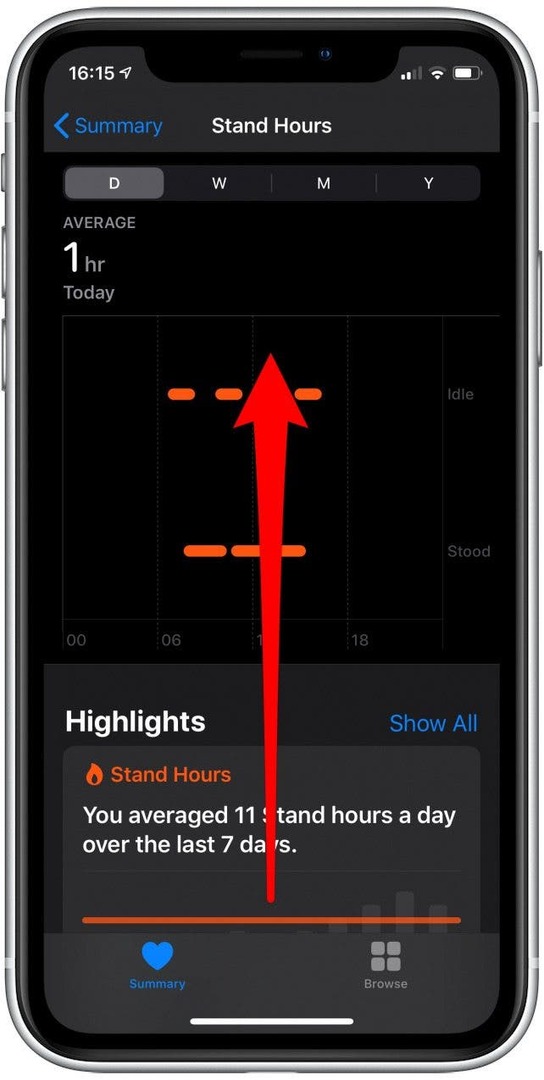
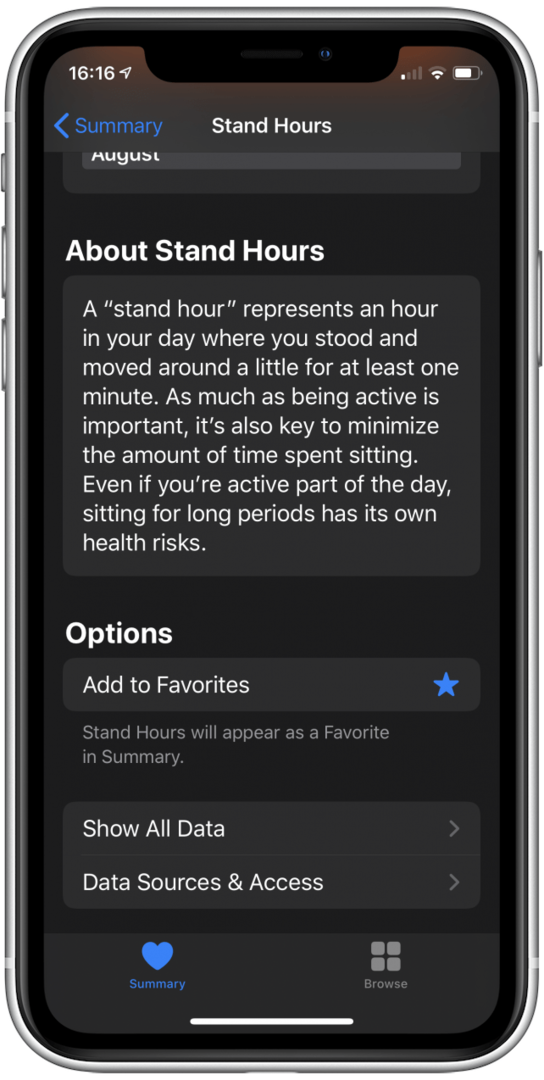
これが、ヘルスアプリの[概要]タブをカスタマイズして使用する方法です。これにより、あらゆる種類の優れた指標を使用して、アクティビティとウェルネスを追跡できます。 今すぐそこに出て、素晴らしい夜の憲法を持ってください!
トップ画像クレジット:Hadrian / Shutterstock.com